iBin est une corbeille à papier portable pour clés USB développée avec AutoHotKey. La fonctionnalité de corbeille par défaut construire dans Windows n'est utile que pour stocker etrécupérer des fichiers supprimés du disque dur local. Lorsque vous supprimez un fichier du lecteur USB, il sera également supprimé du système de fichiers du périphérique et ne sera jamais stocké dans la corbeille Windows par défaut. Ce qui signifie que la récupération des fichiers perdus sera beaucoup plus difficile (bien que cela soit encore possible).
Si vous supprimez par erreur un fichier important de la clé USB, iBin facilite sa récupération et fonctionne un peu de la même manière que la corbeille Windows par défaut.
Après avoir téléchargé et extrait l'iBinarchive, copiez le dossier iBin sur le lecteur USB et démarrez l’application. Il se place dans la barre d'état système et surveille l'action Supprimer lorsqu'elle est effectuée dans le lecteur USB. Lorsqu'une action de suppression est exécutée, iBin remplacera la boîte de dialogue de confirmation de suppression de suppression par une autre, comme indiqué dans la capture d'écran ci-dessous.

Vous pouvez choisir de continuer à effacer les données, de les annuler ou de transférer le fichier au format iBin. Si vous choisissez cette dernière option, le fichier sera transféré dans le dossier iBin (sorte de dossier de la corbeille).
Vous pouvez maintenant choisir d'ouvrir ou de nettoyer le dossier iBin à partir du menu contextuel de la barre d'état système. Il existe également une option pour Annuler le dernier vidage qui restaurera le dernier fichier vidé.
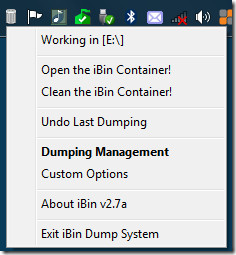
Cliquez sur Dumping Management et une nouvelle fenêtre de dialogues’ouvrira à partir duquel vous pourrez gérer tous les fichiers qui ont été vidés dans le dossier iBin. Pour récupérer un fichier, sélectionnez-le et cliquez sur le bouton Recycler les données sélectionnées. Pour supprimer un fichier, sélectionnez-le et cliquez sur le bouton Effacer les données sélectionnées. Lorsque vous choisissez de sélectionner tous les fichiers, il sélectionne même le fichier exécutable iBin mais ne le supprime pas.
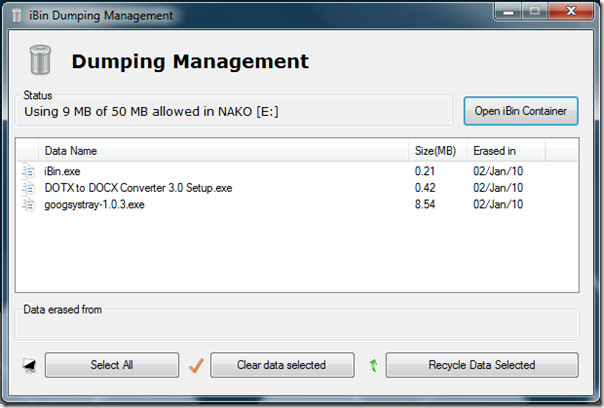
Vous pouvez modifier les options, modifier le comportement, attribuer des espaces, désactiver les touches de raccourci, etc. à partir de la fenêtre de dialogue Options personnalisées, qui peut être ouverte à partir du menu contextuel de la barre d'état système.
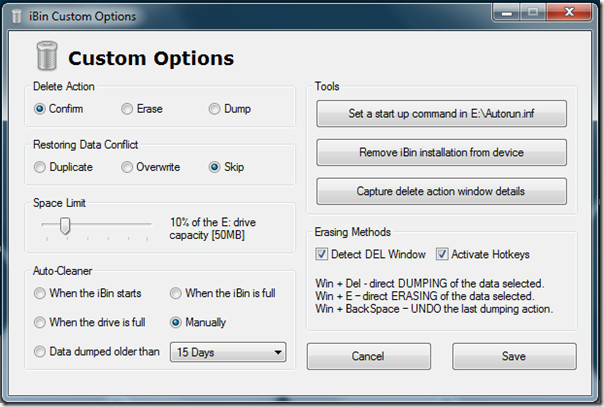
Télécharger iBin
Il a été développé pour fonctionner avec toutes les versions de Windows, y compris la dernière version de Windows 7. Comme il fonctionne uniquement à partir de la clé USB, cela a du sens.












commentaires